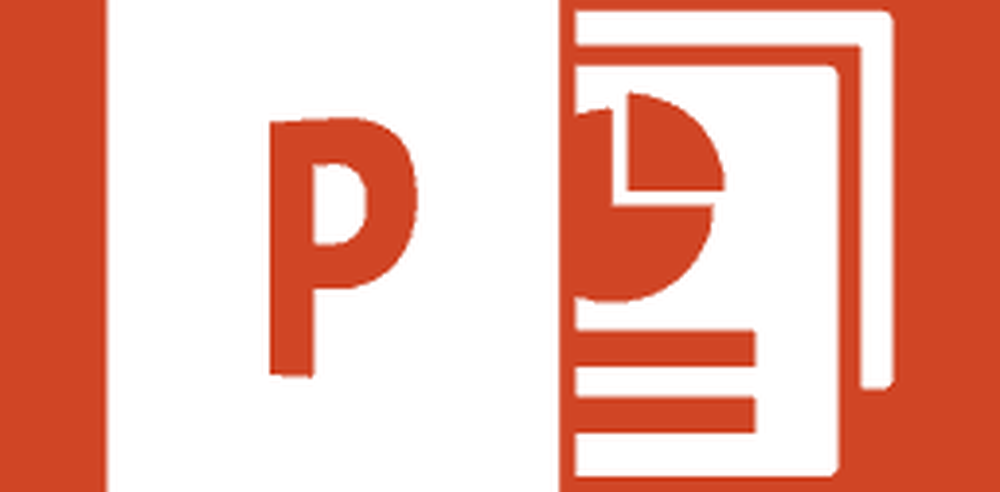Tips for å komme i gang med Google Home Mini og Google Assistant

Endre stemmen til Google Assistant
Komme i gang med Google Home-høyttaleren din er rett fremover. Bare sett inn høyttaleren, start appen på telefonen eller nettbrettet, og arbeid gjennom den første oppsettveiviseren. Når du har ting i gang, kan du kanskje endre stemmen til Google Assistant. Trykk på Flere innstillinger fra menyen på Hjem-appen, og velg Innstillinger> Assistant Voice. På tidspunktet for denne skrivingen kan du bare velge en mannlig eller kvinnelig stemme.

Du kan også gi assistenten din en aksent. I Innstillinger velger du høyttaleren og deretter assistentspråket.

Koble til musikken din
Google Home fungerer godt med de mest populære streaming musikktjenestene. I tillegg til Google og YouTube Musikk kan du koble kontoer fra Spotify og Pandora. Trykk på Musikk fra menyen i Hjem-appen, og du vil se en liste over kompatible musikkjenester du kan koble til. Etter at den er koblet, kan du bruke talekommandoer som "Hei Google, spill Pandora" å begynne å lytte.

Det er også verdt å merke seg at du kan kalle live radioprogrammering fra TuneIn ved å si radiostasjonens navn, frekvens og sted eller ringesignal. For eksempel si: "Hei Google, spill KFGO AM" og det vil spille Mighty 790 ut av Fargo, ND.
Tilpass nyhetsfeeden din
Google Assistant inneholder nyhetskilder som NPR, CNN og FOX, og du kan legge til eller fjerne kilder og endre rekkefølgen de presenteres i. Gå til Flere innstillinger> Nyheter. Tap Legg til nyhetskilder og du kan velge forskjellige utsalgssteder fra mange forskjellige kategorier som World News, Technology, Entertainment, Business eller Sports.

Tilpass morgenrapporten
Du kan tilpasse typen informasjon du får når du sier: "Hei Google, Fortell meg om dagen min." Gå til Mer Innstillinger> Innstillinger og deretter bla ned og trykk "Min dag" under Tjenester-delen. Der kan du velge hvilke kategorier som leses for deg som trafikkforhold og planlagte møter. Du kan også sette den til å gi din egendefinerte nyhetsfeed etter de første rapportene eller ingenting.

Google Ecosystem
Det fine med Google Assistant er at det er rimelig å komme inn i grunnleggende økosystemet. Annet enn telefonen din (som vil være den dyreste delen), trenger du bare å hente en Chromecast og Home Mini-høyttaler. Jo flere enheter, jo mer nyttig er det praktisk for ulike oppgaver. For eksempel kan du spørre hjemmehøyttaleren for å spille av filmer på Chromecast. si «Hei Google, Spill Jessica Jones fra Netflix på Chromecast.» Hvis du har flere Chromecast-er, må du angi navnet sitt.
Og mens det er rimelig å lage et grunnleggende økosystem av enheter hvis du bestemmer deg for å utvide det, kan du. Google Assistant vil samarbeide med andre smarte hjemmeapparater som Nest-termostaten og Philips Hue Lights. Det vil også fungere med Samsungs SmartThings som tilbyr et bredt spekter av tilkoblede enheter.

Dette er bare noen få ting du kan gjøre, og akkurat som andre digitale assistenter i hjemmet, vil Google Assistant på Home-høyttalere fortsette å bli bedre over tid. Etter at du blir akklimatisert med hvordan alt fungerer, vil du uten tvil finne morsomme og nyttige nye bruksområder. Som nye funksjoner blir lagt til, vil vi være sikre på at vi har dekket deg.
Har du en Google Home-høyttaler med Google Assistant, eller eksisterer den bare på telefonen din? Eller foretrekker du et annet økosystem som Amazonas Alexa? Gi oss beskjed om favorittfunksjonene dine i kommentarene nedenfor.